Como resetar um controle do Xbox
Resetar seu controle pode ser a solução para problemas de conexão entre o acessório sem fio e o console da Microsoft
Resetar seu controle pode ser a solução para problemas de conexão entre o acessório sem fio e o console da Microsoft
O controle sem fio do Xbox não é imune a problemas de conexão. Dependendo de erros acumulados no console, no pareamento original ou por interferência, o acessório pode apresentar alguns bugs na hora de ser usado. A seguir, veja como reiniciar a conexão entre os dispositivos de uma maneira fácil no Xbox One ou Series.
Tempo necessário: 5 minutos
Resetar um controle do Xbox significa redefini-lo para as configurações de fábrica, de modo que ele seja novamente emparelhado com o console, como se fosse a primeira vez. Esse procedimento é útil para resolver alguns conflitos de conexão entre os dispositivos. Veja como abaixo.
Primeiramente, acesse o menu do Xbox e vá até “Configurações“;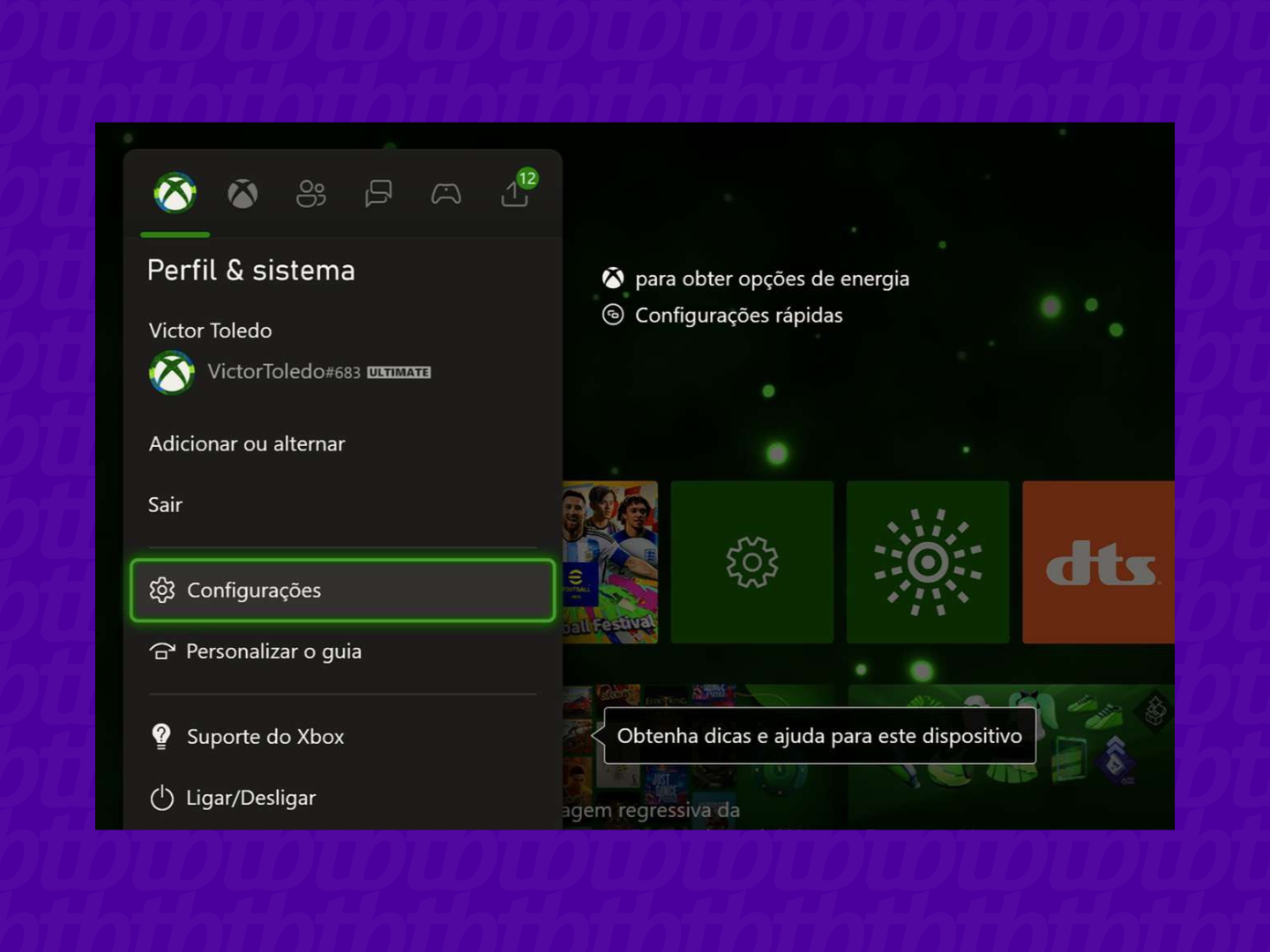
Na sequência, vá até “Opções de energia” e selecione as opções de desligamento, como na imagem abaixo;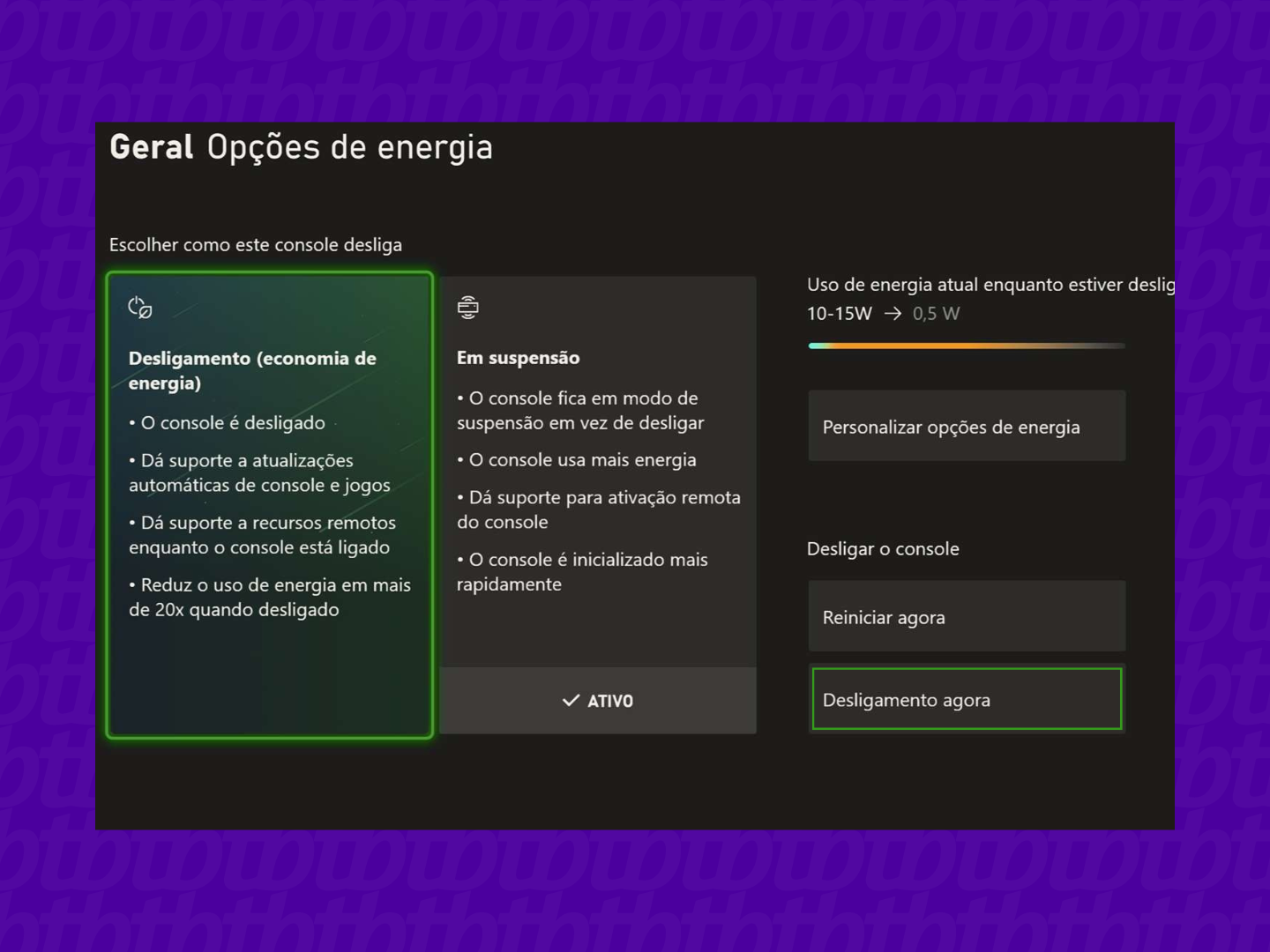
Após o desligamento total do console, retire o cabo de energia do console para garantir que o dispositivo esteja totalmente desligado;
Da mesma forma, remova as pilhas do controle e aguarde cerca de dois minutos para colocar novamente;
Será necessário ter em mãos um cabo USB para conectar o controle no Xbox. Reconecte o cabo de energia, além do controle no videogame para continuar;
Por fim, ligue o console pelo botão Power — não o ligue pelo controle. O dispositivo será religado e pareado automaticamente.
Para sincronizar um controle do Xbox é preciso pressionar o botão de pareamento no controle e no console por alguns instantes. Vale lembrar que é necessário ter pilhas ou um cabo USB para que o dispositivo funcione.
O usuário pode resetar o Xbox aos padrões de fábrica nas configurações de sistema do console. Essa opção é válida caso queira revender o dispositivo para outra pessoa, já que todos os jogos e aplicativos serão deletados.
É possível atualizar o firmware do controle do Xbox no menu de configurações do Xbox. Ao acessar a página de acessórios, o usuário pode encontrar informações atualizadas sobre seus controle e atualizá-los, caso necessário.
Para conectar o controle no PC basta usar um cabo USB ou ativar as configurações de Bluetooth do seu computador. Na sequência, pressione o botão de pareamento e faça a conexão.
Com informações: Microsoft.